Windows 11/10'da Dosya Gezgini Gezinti Bölmesi eksik
Windows Dosya Gezgini , (File Explorer )Windows işlemlerine çok entegre olan bir programdır . Burada, hiyerarşide görüntülenen farklı dosyalar, klasörler görüyorsunuz. Program, dosya ve klasörleri kolayca kopyalamanıza, taşımanıza, yeniden adlandırmanıza ve aramanıza olanak tanır. Örneğin, kopyalamak veya taşımak istediğiniz dosyayı içeren bir klasörü açabilir ve ardından dosyayı başka bir klasöre veya sürücüye sürükleyebilirsiniz. Dosya Gezgini(File Explorer) bir Dosya(File) yöneticisidir. Dosyaları açmaktan USB(USB) sürücü gibi farklı bir konuma aktarmaya kadar günlük işlemlerde muazzam bir kullanım alanı bulur .
Gezgin aşağıdaki alanlara ayrılmıştır:
- Gezinti Bölmesi(Navigation Pane) – Sol tarafta görülen gezinme bölmesi tüm klasörleri, kitaplık öğelerini ve ağ bağlantılarını listeler(Seen)
- Ayrıntılar Bölmesi(Details Pane) – kaşifte seçilen dosyalar hakkında oluşturma ve değiştirme tarihi, boyutu vb. gibi ayrıntıları sağlar.
- Önizleme Bölmesi(Preview Pane) – Önizleme(Preview) bölmesi, medya ve belge dosyalarının gizli bir önizlemesini sunar.
(Explorer Navigation Pane)Windows 11/10Explorer Gezinti Bölmesi eksik
Bazen Windows Gezgini(Explorer) , sol taraftaki Gezinti Bölmesi'ni(Navigation Pane) düzgün görüntülemeyebilir veya tamamen gri görünebilir - olası bir neden dosya veya kayıt defteri bozulması olabilir. Bu şartlar altında ne yaparsınız? Pekala, şunu deneyebilirsin:
- Sistem Dosyası Denetleyicisini Çalıştırın
- shdocvw.dll dosyasını yeniden kaydedin
- Gezinti bölmesi ayarını kontrol edin.
1] Sistem Dosyası Denetleyicisini Çalıştırın
Sistem dosyası denetleyicisini çalıştırmak için sfc / sfc /scannow çalıştırın .
2] shdocvw.dll dosyasını yeniden kaydedin
Bazı temel dosya işlemlerini eklemek için Windows tarafından kullanılan shdocvw.dll dosyasını yeniden kaydetmeniz gerekebilir . Shdocvw.dll dosyası, gezinme, geçmiş bakımı, sık kullanılanlar bakımı, HTML(HTML) ayrıştırma vb. işlemleri gerçekleştirmeye yardımcı olan bir sistem dosyasıdır . Bu nedenle, bu dll dosyasını yeniden kaydetmenin sorunu çözmenize yardımcı olup olmadığına bakın.
Yükseltilmiş bir komut istemi açın, aşağıdakini yazın ve Enter'a basın:
regsvr32 /i shdocvw
Komut başarıyla çalıştırıldıktan sonra bilgisayarınızı yeniden başlatın. Explorer'ınız artık sol klasör bölmesini düzgün bir şekilde görüntülemelidir.
3] Gezinti(Navigation) bölmesi ayarını kontrol(Check) edin
Windows 11'de(Windows 11) , yanlışlıkla Gezinti Bölmesi'ni gösterme seçeneğinin işaretini kaldırdıysanız, kontrol etmek için (Navigation Pane)View > Show Göster'e tıklayın .

İşaretli değilse, orada Gezinti(Navigation) bölmesini seçin .
Windows 10/8 kullanıyorsanız , Gezinti Bölmesi'ni(Navigation Pane) gösterme seçeneğinin yanlışlıkla işaretini kaldırıp kaldırmadığınızı kontrol etmek isteyebilirsiniz .
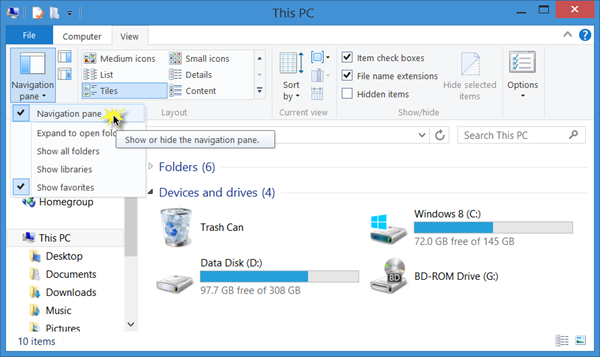
Open File Explorer > View sekmesini açın > Navigation bölmesi > Gezinti(Navigation) bölmesini gösterme seçeneğinin işaretli > Ensure
I hope something helps!
Related posts
File Explorer Windows 10 için Preview Pane Nasıl Gösterilir
Details pane içinde File Explorer içinde Windows 10 nasıl gösterilir
Dropbox File Explorer Navigation Pane'dan nasıl kaldırılır
File Explorer Windows 11/10'te açılmayacak
OneDrive icon File Explorer'den Windows 11/10'ten nasıl kaldırılır
Devre Dışı Thumbnail Previews içinde Windows 10 File Explorer etkinleştirme veya
File Explorer ait Navigation Pane için Add User Profile folder
File Extensions Windows 11/10'da Nasıl Gösterilir
command line ARAÇLARI Windows 10'DA command line ARAÇLARINI KULLANIN
Ownership File or Folder Windows 11/10'te Nasıl Değiştirilir?
Windows 10 ekran sürekli kendisini otomatik ferahlatıcı tutar
Windows 10 64 bit sürümleri için en iyi Sayfa File size nedir?
Desktop or Explorer Windows 10'de otomatik olarak yenilemiyor
Windows 11/10 Explorer'da Gösterilmeyen Küçük Resim Önizlemeleri Nasıl Onarılır
Windows 10'da bir New Folder nasıl oluşturulur?
Windows 10'de File Explorer Nasıl Açılır
Windows 11/10 içinde Scrollbar width nasıl değiştirilir
Best Windows 10 için ücretsiz Universal File Viewer software
Windows 11/10'te Drag and Drop'yı nasıl etkinleştirilir veya devre dışı bırakılır
Windows 10 içinde Açık veya Off File and Printer Sharing çevirin nasıl
